
Ang bawat gumagamit ng Windovs 7 ay dumating sa kabuuan ng mga programa at mga file, na hindi maaaring alisin sa karaniwang paraan: ang sistema ay nag-uulat na ang pagbabago sa data na ito ay naka-lock ng administrator. Dahil dito, kinakailangan upang burahin ang impormasyong ito sa pamamagitan ng isang account, kung saan may mga kapangyarihang ito, at ngayon ay ipakilala namin sa mga detalye ng pamamaraan na ito.
Pag-aalis ng programa
Ang pag-uninstall ng mga application ng user sa mga karapatan ng administrator ay naiiba sa teknikal mula sa karaniwang pamamaraan ng ganitong uri, ngunit direkta ang uninstallator ay kailangang ilunsad sa mga kinakailangang pribilehiyo. Ginagawa ito tulad ng sumusunod:
- Buksan ang "Start" at i-type ang CMD query sa search bar. Ang isang executable "command line" na file ay napansin, piliin ito, i-right-click at piliin ang "Simula mula sa Administrator."
- Matapos lumitaw ang window ng Input Input Interface, i-type ito appwiz.cpl at pindutin ang Enter.
- Ang tool na "install at deleting program" ay magbubukas sa ngalan ng administrator. Piliin ang nais na application dito at tanggalin.
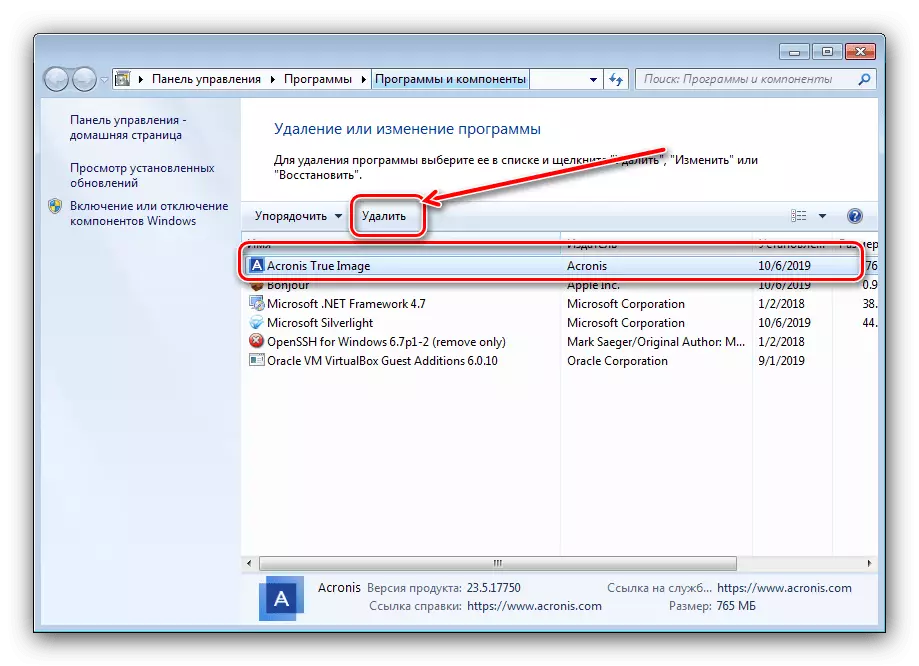
Magbasa nang higit pa: Paano tanggalin ang mga programa sa Windows 7


Sa kaso ng paggamit ng mga default na third-party, mas madali pa rin ito - ang mga application na ito ay kahit papaano humihiling ng mga karapatan ng administrator upang gumana, kaya walang karagdagang mga aksyon ang kinakailangan.
Pagtanggal ng mga file at mga folder
Tulad ng para sa pagtatanggal ng mga katalogo at / o indibidwal na mga dokumento, mayroong ilang iba't ibang mga sitwasyon. Kung ang naturang elemento ay nangangailangan ng miyembro ng admin, nangangahulugan ito na sa paanuman ay hinarangan. Ang pag-lock, sa turn, ay maaaring lumitaw dahil sa mga hindi tamang tinukoy na mga karapatan ng access ng may-ari o ang sistema na tinanggal o ang folder ng system. Sa huli kaso, ito ay mas mahusay na hindi upang subukan upang burahin ang data na ito, at tatlong mga pamamaraan ay magagamit para sa lahat ng iba pang.Paraan 1: Pagtatakda ng May-ari at Mga Pahintulot
Minsan sa proseso ng pagkopya ng ilang mga data, ang isang kabiguan ay maaaring mangyari, bilang isang resulta kung saan ang pag-edit ng direktoryo at mga nilalaman nito ay mai-block - ang sistema ay naka-install ng isang hindi tamang may-ari ng elemento. Ito ay maaaring itama ng gumagamit ng gumagamit, ang algorithm ng mga aksyon tulad:
- Maghanap ng isang elemento ng problema sa "Explore", piliin ito, pindutin ang PCM at piliin ang "Properties".

Susunod, pumunta sa tab na Kaligtasan at i-click ang pindutang "Advanced".
- Buksan ang tab na may-ari at mag-click sa pindutang I-edit.
- Bubuksan ang isang bagong window, i-click ang "iba pang mga gumagamit o grupo" dito.

Susunod na i-click ang "Advanced".
- Sa susunod na window, i-click ang Paghahanap. Ang isang listahan ng mga kinikilalang gumagamit ay lilitaw sa lugar sa ibaba, piliin ang iyong account dito at i-click ang "OK" sa ito at nakaraang mga interface.
- Sa window ng mga may-ari, siguraduhin na ang pagpipilian na "palitan ..." ay nabanggit (kailangan mo para sa mga folder), pagkatapos ay i-click ang "Ilapat" at "OK".
- Ngayon pumunta sa pag-install ng tamang mga permit. Sa parehong window, piliin ang account na idinagdag sa mga nakaraang hakbang, at i-click ang "Baguhin ang Mga Pahintulot".

I-click muli ang "Baguhin".
- Suriin ang kahon sa tapat ng item na "Buong Access", pagkatapos ay ilapat ang mga pagbabago.

Kung sakali, i-restart ang computer - pagkatapos simulan ang sistema at ang direktoryo mismo, at ang mga file sa loob ay dapat alisin nang walang mga problema.

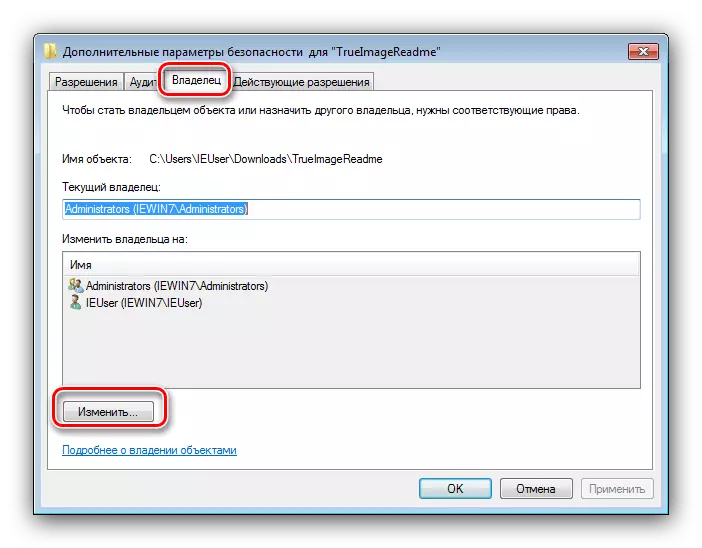




Tulad ng makikita mo, ang pamamaraan na ito ay masyadong matrabaho, ngunit ito ay ang pinaka-maaasahan ng mga magagamit.
Paraan 2: Patakbuhin ang "Explorer" sa mga karapatan ng administrator
Kung ang nakaraang bersyon ay tila hindi komportable sa iyo, maaari mong subukan na i-restart ang "Explorer" na may awtoridad ng admin at tanggalin ang dokumento o direktoryo ayon sa karaniwang pamamaraan.
- Ulitin ang mga hakbang 1-2 mula sa mga tagubilin para sa pag-alis ng mga programa sa itaas, ngunit oras na ito sa "command line" ipasok ang sumusunod na pagkakasunud-sunod:
Runas / user:% userdomain% \ administrator "explorer / hiwalay"

Kung ang password ay ginagamit sa administrator account, kinakailangan na ipasok ito sa yugtong ito.
- Maghintay hanggang sa ang standard file manager "pitong" ay i-restart, pagkatapos nito, magpatuloy sa pag-alis ng mga elemento ng problema - alinman ilipat ang mga ito sa "basket", o irrevocably nabura sa pamamagitan ng pagsasama ng shift + del key.

Ang pagpipiliang ito ay mas maginhawa, ngunit hindi laging nag-trigger - sa kasong ito, gamitin ang iba pang mga tagubilin.
Paraan 3: Third-Party File Manager.
Kadalasan, ang sanhi ng problema ay ang "explorer" mismo - ang mga may-ari at mga karapatan sa pag-access ay itinatag nang tama, ngunit ang programa ay matigas na tumangging tanggalin ang mga napiling item. Sa kasong ito, angkop na gamitin ang file manager mula sa mga developer ng third-party, halimbawa, kabuuang komandante.
- Patakbuhin ang application at pumunta sa lokasyon ng target na folder o file.
- I-highlight ang nais na item o mga item at pindutin ang F8 key. Ang isang kahilingan na tatanggalin ay lilitaw, mag-click dito "oo".
- Maghintay hanggang sa tinatanggal ng programa ang napiling data.
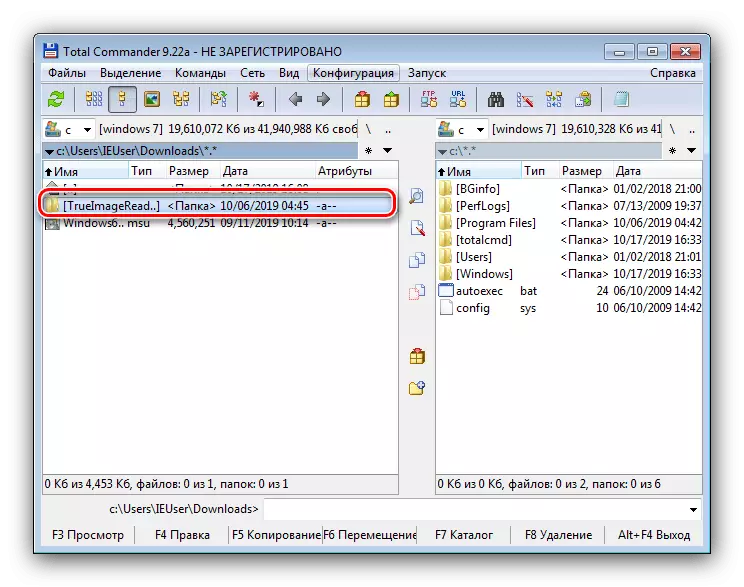

Ang isang third-party na application para sa pag-access ng file ay maaaring mag-bypass ng bahagi ng mga limitasyon ng system, ngunit sa ilang mga kaso ito ay kahit na walang kapangyarihan.
Paraan 4: Espesyal na Application.
Gayundin, nag-aalok ang third-party market ng ilang mga application na maaaring alisin ang mga paghihigpit sa pag-edit ng mga direktoryo at mga dokumento. Maaari mong maging pamilyar sa mga pinaka-maginhawang solusyon ng klase na ito, pati na rin ang mga tagubilin para sa pagtatrabaho sa kanila sa isang hiwalay na manu-manong sanggunian sa ibaba.

Magbasa nang higit pa: Paano tanggalin ang isang nabigong file sa Windows 7
Konklusyon
Ngayon alam mo kung paano tanggalin ang mga programa, mga file at mga folder sa ngalan ng administrator. Summing up, pagpapabalik muli - kung ang naka-lock na file ay systemic, mas mahusay na iwanan ito nang mag-isa, kung hindi man ang panganib na dalhin ito.
